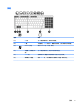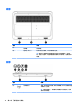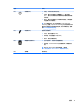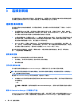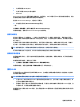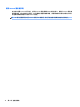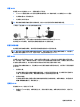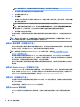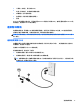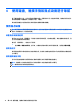User Guide-Windows 7
注:在某些机型上,当所有无线设备为关闭状态时,无线指示灯为琥珀色。
2. 单击任务栏最右侧的通知区域中的网络状态图标。
3. 选择要连接到的 WLAN。
4. 单击连接。
如果该 WLAN 是启用了安全保护功能的 WLAN,则提示您输入安全代码。键入该代码,然后单击确
定以完成连接过程。
注:如果未列出 WLAN,则说明您可能不在无线路由器或接入点的范围内。
注:如果没有看到要连接的 WLAN,请单击打开网络和共享中心,然后单击设置新的连接或网络。
随后将显示一个选项列表,从中可选择手动搜索并连接到网络或创建新的网络连接。
5. 按照屏幕上的指示完成连接。
在建立连接后,将鼠标指针放在任务栏最右侧的通知区域中的网络状态图标上,以检查连接的名称和
状态。
注:根据 WLAN 的实现方式、路由器制造商以及其他电子设备或建筑障碍(如墙壁和地板)的干扰,
WLAN 连接的功能范围(无线信号的传输距离)会有所不同。
使用 HP 移动宽带(仅限部分产品)
您的 HP 移动宽带计算机内置对移动宽带服务的支持。当在移动运营商的网络中使用时,您的新计算机
无需 Wi-Fi 热点,即可连接 Internet、发送电子邮件或者连接到公司网络。
注:
如果您的计算机包含 HP Mobile Connect,以下说明不适用。请参阅第 16 页的使用 HP Mobile
Connect(仅限部分产品)。
某些移动网络运营商会要求使用 SIM 卡。SIM 卡会包含您的基本信息,如个人标识号 (PIN) 和网络信
息。某些计算机包括预先安装的
SIM 卡。如果 SIM 卡未预先安装,可能会在计算机附带的 HP 移动宽带
信息中提供,或由移动网络运营商另外提供,不随计算机附带。
有关 HP 移动宽带以及如何通过首选移动网络运营商激活服务的信息,请参阅计算机附带的 HP 移动宽
带信息。
使用 HP Mobile Connect(仅限部分产品)
HP Mobile Connect 是一种预付费的移动宽带服务,可为计算机提供经济、安全、简单和灵活的移动宽带
连接。要使用
HP Mobile Connect,计算机必须具有 SIM 卡和 HP Mobile Connect 应用程序。如需有关 HP
Mobile Connect 及其可用位置的详细信息,请访问 http://www.hp.com/go/mobileconnect。
使用 GPS(仅限部分产品)
您的笔记本计算机可能配备有全球定位系统 (GPS) 设备。GPS 卫星会将位置、速度和方向信息传送到配
备了
GPS 的系统。
如需详细信息,请参阅 HP GPS and Location 软件帮助。
使用 Bluetooth 无线设备
Bluetooth 设备可以在短距离内进行无线通信,以替代以往使用电缆连接以下电子设备的物理连接方
式:
16
第 3 章 连接到网络